Справки в формате html
Справки в формате html
Интернет хорош тем, что он заполнен общедоступными справочными материалами по самым разным областям.
Задача — подать эти справочные материалы в самой удобной для использования форме.
Методы создания справок
Справки можно создавать вручную или использовать для этого специализированные программы.
Каждый, кто имеет некоторое представление о создании html-страниц, сможет быстро создать справку. Для этого достаточно создать страницы справки и оглавление. Оглавление содержит список тем (страниц), к которым можно быстро перейти, используя ссылки. Пример такой справки — данная страница (оглавление расположено на левой стороне страницы).
Другой метод, который более часто применяется при создание справок — это применение фреймов (рамок) см. Фреймы . В этом случает в одну из рамок помещают заголовок справки, в другую — оглавление справки, в третью — само содержание справки. Преимущество этого метода в том, что при просмотре страниц справки две первые рамки (с заголовком и оглавлением) остаются неизменными и загружается только содержание справки, т.е. отдельные страницы.
В том случае, когда справка должна иметь много разделов, под-разделов и страниц, указанные выше простые методы могут оказаться неудачными, т.к. оглавление справки начнет разрастаться в размерах и им становится неудобно пользоваться (Вы можете представить оглавление со списком страниц высотой в метр или более ?).
Для таких больших справок обычно применяется в качестве оглавления многоуровневый раскрывающийся список — при щелчке по разделу раскрывается дополнительный список под-разделов, при щелчке по под-разделу — раскрывается список составляющих его страниц. Обычно для создания справок достаточно трехуровневого раскрывающегося списка.
Для создания раскрывающегося списка применяется код JavaScript. Вы можете освоить JavaScript и создавать код раскрывающихся списков самостоятельно.
Или Вы можете применить специальные программы, способные создавать раскрывающиеся списки в визуальном режиме, например Sothink DHTML Menu, Xara Menu Maker, Easy CSS Menu, HTML TreeView Generator и другие (см. Навигация — Обзор программ ).
В этом случае достаточно вставить созданный спецпрограммой раскрывающийся список на страницу — и оглавление справки практически готово — см. Пример (раскрывающий список создан в бесплатной программе HTML TreeView Generator).
Еще более простой способ создания справок — применить программы, специально для этого предназначенные.
В этом случае даже не нужно знать html, css, javascript — работа во всех спецпрограммах по созданию справок ведется в визуальном режиме, и программа сама создает исходный код.
Некоторые программы позволяют добавлять к справке эффекты, используя jQuery (например — создается справка с временно исчезающим оглавлением, чтобы освободить место на экране компьютера).
На самом деле большинство программ для создания справок могут выполнять более широкие задачи — создавать не только справки, но различную техническую документацию, каталоги, обзоры коллекций, книги и пр. Короче говоря, программы для создания справок применяются, когда нужно систематизировать большой объем данных и подать его в наиболее удобной форме.
Справки могут создаваться в нескольких форматах, из которых наиболее распространены форматы CHM, Web Help и HTML.
CHM (Compiled HTML Help) или HTML Help, или Windows CHM — формат Microsoft. Чаще всего формат используется, чтобы создать справки для программ (так называемые контекстные справки), работающих в системах Windows.
Формат CHM позволяет объединить несколько отдельных файлов в один файл. Справка используется без подключения к Интернету.
Подробнее о формате CHM
Web Help или Browser-based Help — формат справки, которая размещается в Интернете (на сайте). Как уже понятно из названия, для того чтобы можно было пользоваться справкой, нужно подключение к Интернету.
Подробнее о формате Web Help
HTML — Справка формата HTML может располагаться на Вашем сайте, и пользователи могут ее рассмотреть через свой браузер. При создании справки использованы фреймовая структура, html, css и нет javascript. Оглавление представляет из себя обычный (не раскрывающийся) список, нет поиска, списка индексированных слов и избранного.
Пример справки формата HTML (для сравнения — эта же справка в формате Web Help)
Также применяются и другие форматы справок — PDF, в формате документов Word, e-Book, JavaHelp и другие. Подробнее
При необходимости можно преобразовать один формат справки в другой, например преобразовать формат CHM к формату Microsoft Word (или наоборот).
Компиляция (сборка) — объединение отдельных файлов (html, css, javascript) в один файл. Пример скомпилированного файла — .chm.
Декомпиляция — операция, обратная компиляции (разборка единого файла на составляющие его части).
Контекстно-зависимая справка позволяет пользователям легко переходить к разделам справки, касающимся выполняемых ими операций в той или иной программе.
Для создания контекстно-зависимой справки используются справки формата CHM (для этого нужно, чтобы справка была «прикручена» к программе).
Справка программы обычно вызывается при щелчке по кнопке Help (Справка), которая имеется в большинстве программ, или с помощью клавиши F1. При этом открывается справка программы со всем ее содержимым.
Но контекстно-зависимая справка позволяет перейти не только к справке программы, а и к определенному разделу справки. При этом нужный раздел справки открывается при выполнении определенной операции или при воздействии на какой-то элемент интерфейса программы.
Справка состоит из нескольких элементов:
Содержание справки — набор страниц справки
Оглавление — обеспечивает переход к нужной странице справки
Оглавление также часто называют TOC (table of contents). Оглавление представляет из себя раскрывающийся список и расположено на левой стороне окна справки. Все пункты (под-пункты, страницы) оглавления помечены специальными значками.
Индекс (Index) — список индексированных (ключевых) слов. В список включаются слова (сочетания слов), которые облегчают пользователям справки переход к нужному разделу справки или к разъяснению некоторых слов и терминов. Список индексированных слов создается автором справки.
Поиск — позволяет пользователям искать любое слово или фразу в справке. Программы по созданию справок создают поиск автоматически.
Избранное (Favorites или Bookmark) — Создается пользователем справки. В список избранного пользователь может включить все нужные ему разделы справки.
Справки в формате html
Любой программист, написавший в жизни хотя бы пару программ, по окончании написания программы задумывался, как организовать справочную систему для своей программы. Написать справку в блокноте — это смешно. Составить справочное руководство при помощи мощного текстового процессора типа MS Word — тоже как-то не очень серьезно.
Самый лучший вариант — это сделать справку в современном формате chm, но нужно обладать определенными знаниями для создания справки в этом формате. Как оказывается, эти знания иметь вовсе и не обязательно. На помошь придет программа HelpNDoc, которую Вы можете скачать прямо с сайта по ссылке Скачать HelpNDoc.
Интерфейс программы сделан в ленточном стиле MS Office 2007. Хотя программа на английском языке, разобраться в ней сможет любой, кто хоть раз работал в тектовом редакторе MS Word. Тем не менее кратко опишу процесс создания справки при помощи данной программы и в конце приведу пример справочного руководства, ранее созданного мной для своей программы.
Файл справки в формате CHM. Этап №1. Создание проекта
Итак, при первоначальном запуске программа предложит нам три варианта:
New Project — Новый проект
Open Project — Открыть существующий проект
Import. — данная опция позволит импортировать уже скомпилированный файл справки

Выберем опцию New Project. Откроется окно создания шаблона проекта справки, в котором можно задать имя проекта (Project Title) и язык проекта (Project Language), а также будет отображена таблица первоначального наполнения, которую можно импортировать из уже существующего проекта.
Директ
Отредактировав необходимые параметры, жмем кнопку Создать проект (Create Project), после чего будет создан проект по выбранному шаблону.


Файл справки в формате CHM. Этап №2. Задание опций проекта
Далее все делается интуитивно. Щелкнув по первой кнопке Project Options и выбрав вкладку General settings, мы попадем в окно задания опций проекта, в котором можно задать Имя проекта, автора, версию проекта, написать комментарий, добавить строку Copyright, задать топик, который открывается по умолчанию («топик» — это раздел вашей справки) и т. д.

На вкладке Generation Settings можно задать пути для формирования файлов справок. Кстати, HelpNDoc позволяет создавать справку не только в формате CHM, но и PDF, HTML и Word.

На вкладках CHM Settings и PDF Settings, можно задать различные параметры файлов справок, формируемых в формате CHM и PDF соответственно. Например, для формата CHM можно задать отображаемые кнопки, размер шрифта и т. д.

Файл справки в формате CHM. Этап №3. Добавление топиков
Для добавления топиков (разделов справки) служит команда Add topic. Подтопики добавляются командой Add child topic.

Менять параметры топиков (иконку топика, Help Context и т.д.) можно через контекстное меню самого топика.

Файл справки в формате CHM. Этап №4. Форматирование текста
На вкладке Write можно задавать различные параметры форматирования текста как в MS Word.

Вкладка Insert позволяет добавлять различные объекты в файл справки, например картинки, видео, документы, HTML-код и т.д. При добавлении картинки и щелчке по ней сразу же появляется контекстная вкладка Format, которая позволяет изменить параметры отображения картинки.

Файл справки в формате CHM. Этап №5. Сохранение проекта
При нажатии на кнопку дискеты, предлагается сохранить проект в формате HND — это формат программы HelpNDoc. При необходимости можно будет потом сохраненный таким образом проект открыть и продолжить его редактирование.

Файл справки в формате CHM. Этап №6. Генерация файла справки
После того, как проект будет полностью закончен, Вам останется только нажать кнопку Generate Help и сгенерировать файл справки.

Совсем забыл. Сгенерировать проект не получится, если у Вас не установлена программа Microsoft HTML Help WorkShop, которую можно скачать в интернете либо прямо с этого сайта по ссылке Скачать MS HTML Help WorkShop.
Ну и напоследок привожу пример файла справки, созданный некогда мной для программы на Delphi Скачать testchop.chm. Удачи.
Понравилась статья? Не очень? Тогда возможно, что вы напишите свою гораздо лучше. Просто перейдите по ссылке Размещение статей и ознакомьтесь с правилами публикации статей на сайте MultiBlog67.RU .
Виды и форматы справок
К нам в Alconost часто приходят клиенты и говорят “Мне нужна справочная система для моей программы. Сделайте мне ПэДээФку”. Мы создаем руководство пользователя, оформляем PDF, а потом оказывается, что на самом деле нужна была контекстная справка с индексом и поиском.
Именно поэтому хотелось бы поделиться со всеми простыми схемами и описанием видов и форматов справки.
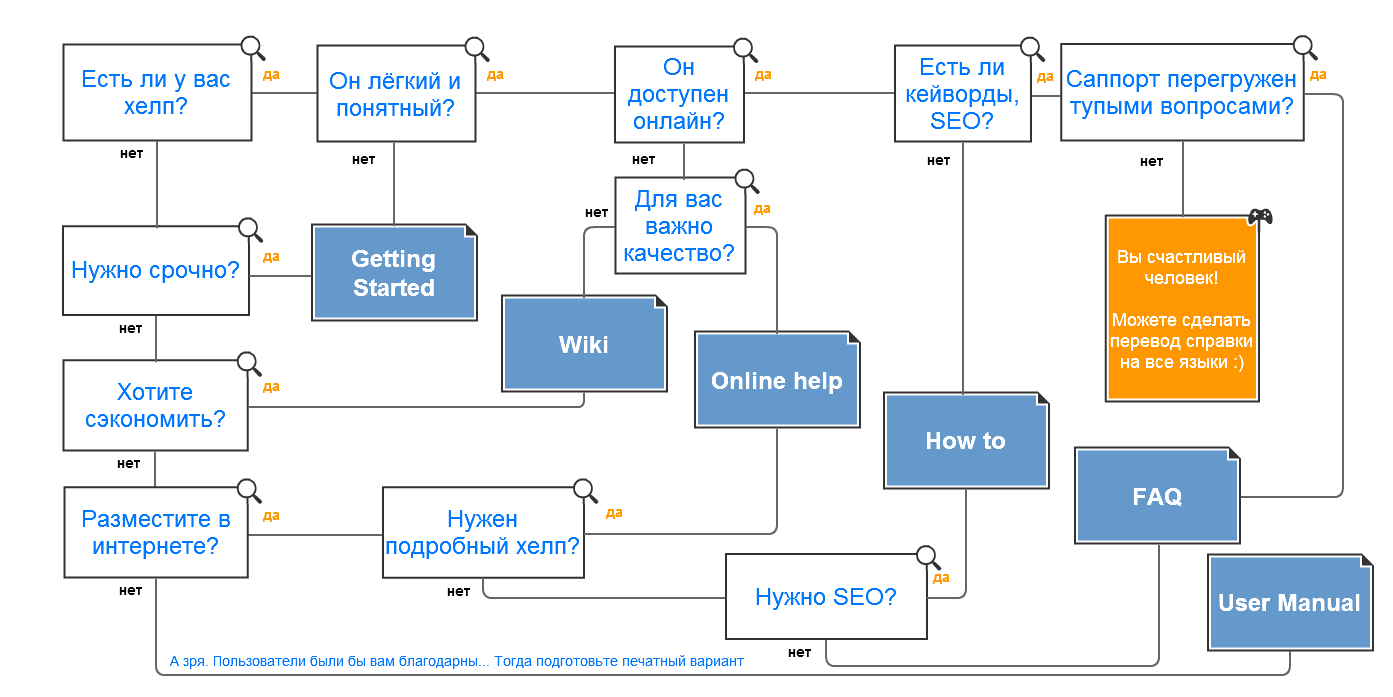
Сразу хочу сказать, что данный материал не является хрестоматийным — эта классификация основана на собственном опыте. Думаю, что пост будет полезен всем, кто захочет создать новый хелп или улучшить уже имеющийся.
Виды справок
Мы разделили справки на следующие виды по назначению:
- Руководства и инструкции пользователя (оператора, программиста, администратора) — классические справочные документы, которые содержат набор инструкций и описание функционала ПО в зависимости от квалификации пользователя. Предназначены в основном для печати (имеют бумажный вариант).
- Quick start (Быстрый старт), Getting started (С чего начать) — небольшие (до 10 листов) руководства, цель которых — быстро научить пользоваться продуктом и получить конечный результат. Могут создаваться, пока ещё нет полного руководства, или могут быть частью большого хелпа (со ссылками на соответствующие подробные описания).
- Online help, WebHelp (Онлайн справка) — хелп, который доступен на сайте производителя. Обычно выполнен в стиле сайта. Очень удобен, так как не нужно сохранять его на локальном диске, в него встроен поиск и кейворды. Онлайн справка помогает улучшить SEO.
- Wiki (вики) — веб-сайт, структуру и содержимое которого пользователи могут самостоятельно изменять с помощью инструментов, предоставляемых самим сайтом. Плюсы: пользователи сами пишут хелп. Минусы: необходимо изучить вики-разметку, возникают сложности при установке wiki-движка.
- Статьи «How to. » — статьи (или разделы справки), направленные на решение одной конкретной задачи (пример “Как расшарить USB устройство для компьютеров в локальной сети?”). Как правило, такие статьи содержат конкретную последовательность действий с несколькими скриншотами, описанием возможных проблем и их решением. Данные тексты можно использовать для размещения в сети (включая в них кейворды), что способствует продвижению продукта. В конце статьи How to можно разместить обучающее видео.
- FAQ (ЧАВО) — вопросы и ответы на них; часто располагаются в конце справки после раздела Troubleshooting. Если предвосхитить большинство таких вопросов и раскрыть их в справке, то можно существенно снизить нагрузку на службу поддержки. Данный раздел рекомендуется постоянно обновлять, основываясь на письмах и отзывах пользователей.
- EULA (Лицензионные соглашения), Terms of Service (Условия использования), Privacy Policy (Политика конфиденциальности) — разделы справочной документации, которые регулируют юридические отношения между производителем и пользователем, устанавливают ответственность сторон, а также указывают авторские права. Лучше доверить написание этих текстов юристу, чтобы он избавил вас от ответственности за то, что с помощью вашей программы взломали сеть Пентагона.
Форматы справок
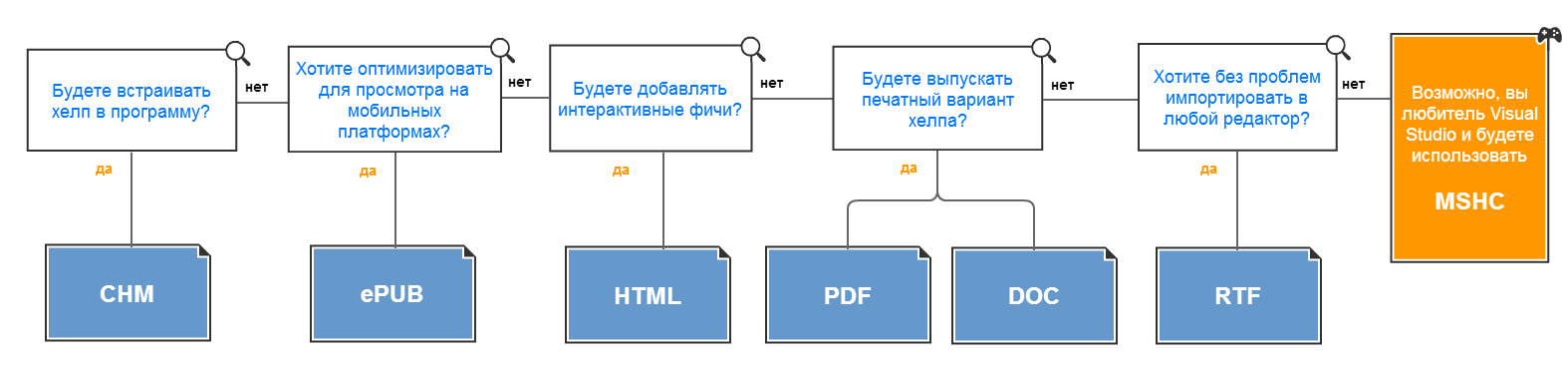
В зависимости от вида справки и места её размещения выбирается один или несколько форматов:
- DOC (RTF) — Распространённый формат для документации. Если хотите открывать справку на любой платформе и импортировать в различные редакторы, то переведите её в формат RTF.
- HTML — Формат для онлайн-хелпа. Его можно также открывать на локальном компьютере. Обычно онлайн-хелп представляет собой директорию с HTML, CSS и JS файлами.
- CHM — Данный формат предназначен в основном для контекстной справки Windows-приложений (F1), CHM документ состоит из сжатых HTML страниц и иллюстраций. Для устранения проблем с открытием CHM файлов, загруженных из сети, можно использовать бесплатную утилиту HHReg.
- PDF — Формат справки, использующийся для печати. При экспорте в данный формат необходимо обращать внимание на шрифт CID (лучше ставить Unicode), сжатие текста (максимальное) и формат рисунков, иначе конечный PDF файл будет иметь слишком большой размер.
- EXE (e-Book) — исполняемый Windows файл. Плюсы: не требуется дополнительное ПО для просмотра. Минусы: может содержать вирусы, не так хорош для печати, как PDF; не просматривается на Mac.
- HXS (MSHC) — форматы справки для Visual Studio (движки MS Help 2 и MS Help 3). Файлы представляют собой zip-архивы с html файлами и изображениями. Используются в основном для документирования кода.
- ePUB — формат справки, предназначенный для мобильных платформ (iOS, Android, букридеры различных производителей). Для просмотра хелпов в формате ePUB на ПК можно пользоваться бесплатной утилитой Adobe Digital Editions.
Как выбрать вид и формат хелпа?
Ознакомьтесь с вышеперечисленными описаниями и схемами и ответьте себе на 2 главных вопроса: “Кто будет читать мою справку?”, “Где (и на чём) ее будут читать?”. И все сразу станет на свои места.
А вот и несколько примеров справочных материалов различных видов: https://alconost.com/services/help-authoring
Надеюсь, что мы помогли вам определиться с этим нелегким выбором. Ждем ваших вопросов и предложений!
Alconost занимается локализацией приложений, игр и сайтов на 60 языков. Переводчики-носители языка, лингвистическое тестирование, облачная платформа с API, непрерывная локализация, менеджеры проектов 24/7, любые форматы строковых ресурсов.
Мы также делаем рекламные и обучающие видеоролики — для сайтов, продающие, имиджевые, рекламные, обучающие, тизеры, эксплейнеры, трейлеры для Google Play и App Store.
Формат HTML Help
Устаревший к 1996 г. формат WinHelp был заменен на новый формат HTML Help (CHM). Его полное название — Microsoft Compiled HTML Help. Первая версия CHM вышла в 1997 г. Так как более новые форматы справки, разработанные Microsoft для замены HTML Help, так и не стали публичными, CHM сегодня остается стандартом справки для платформы Windows. Средство для просмотра CHM-файлов поддерживается во всех версиях Windows 10.
Сводная информация
Наименование:
Microsoft Compiled HTML Help (CHM) — система справки для платформы Windows.
Расширение файлов:
Платформы:
Windows 98 – Windows 10
Программа:
HTML Help Workshop
Стандартное средство для просмотра CHM файлов — hh.exe (Microsoft® HTML Help Executable). Начиная с Windows 98, оно входит в любую ОС данного семейства и располагается в папке Windows. Для вывода на экран содержимого справки hh.exe использует основные компоненты Internet Explorer. Поэтому для просмотра CHM-справки в ОС Windows достаточно, чтобы был установлен Internet Explorer.
Разработчик, 1-й релиз:
Майкрософт, 1997 г.
HTML Help 1.0 Beta (1996) и HTML Help 1.0. (1997) вышли под руководством системного архитектора Ральфа Уолдена (Ralph Walden).
С 1998 г. разработку возглавлял Шейн МакРобертс (Shane McRoberts).
История:
1996 — Анонс и выход HTML Help 1.0 Beta.
1997 — выход HTML Help 1.0 с IE4.
1998 — выход HTML Help 1.1 с Windows 98.
1999 — выход HTML Help 1.21 с IE5.
2000 — выход HTML Help 1.3 с Windows 2000. HTML Help стал обновляться с ОС Windows.
2000 – выход HTML Help 1.32 с Windows Me и IE5,5.
2001 — выход HTML Help 1.33 с Windows XP и IE6.
2002 — выход HTML Help 1.4 SDK (версия HTML Help 1.3) с Windows XP SP1 и IE6 SP1. После этого разработка была заморожена.
2004-2005 — обновления системы безопасности, запрет на работу из ЛС.
Формат — предшественник:
Формат-преемник:
Microsoft Help 2 (не публичный формат — в 2003 г. Майкрософт решила не выпускать новую платформу для справки MS Help 2).
Поддержка контекстной
справки:
Возможность изменения
внешнего вида под
пользователя:
область отображения раздела – полностью;
область отображения содержания — ограниченно, но возможно.
Применение формата
Формат HTML Help задумывался, как система доставки информации с широким спектром применения: от разработки справки для приложений, работающих под управлением ОС Windows, до создания электронных книг и интерактивных систем обучения.
Плюсы
- Вся информация сохранена в одном файле.
- Небольшой размер файла (алгоритм сжатия LZX).
- Встроенная система полнотекстового поиска.
- Возможности форматирования HTML и
- Единственный на сегодня формат, поддерживающий модульные системы справки (общие оглавление и указатель формируются во время запуска).
- Единственная на сегодня система справки с
- Безопасность — при загрузке файлов CHM из сети содержимое файла блокируется (для разблокировки требуется участие пользователя).
Минусы
- Формат не обновляется с 2002 г., только средство просмотра для Windows 10 (32- и 64-бит).
- Плохая документированность.
- Отсутствие поддержки
- Файлы CHM могут не открываться, если путь к файлу содержит кириллические символы, «_» или «#».
- Начиная с 2005 г. работает только на локальных ПК. Файлы CHM из ЛС не открываются.
Как выглядит HTML Help
Справка в формате HTML Help — это один или несколько файлов в формате .chm. Формат HTML Help поддерживает модульные системы справки (состоящие из нескольких CHM-файлов), в которых главный CHM-файл формирует содержание во время запуска. Справка в формате CHM открывается, как правило, в одном общем окне.
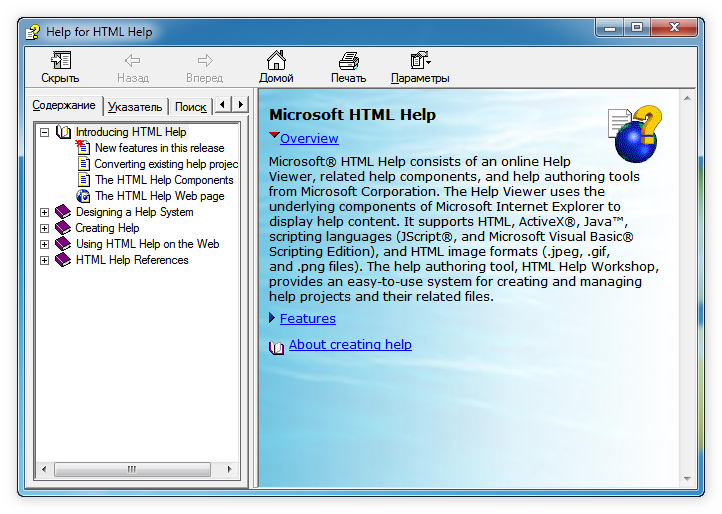
Окно справки в формате CHM можно условно разделить на 3 части. Под строкой заголовка окна может отображаться (1) панель с кнопками Скрыть / Показать (содержание), Назад, Вперед (навигация), Домой, Печать и Параметры. Сюда можно добавить и другие, в том числе пользовательские кнопки. При необходимости автор справки может скрыть часть кнопок или все кнопки (панель).
Ниже в левой части окна отображается (2) навигационная панель с вкладками Содержание, Указатель, Поиск, Избранное. Навигационную панель можно временно скрыть во время работы со справкой при помощи кнопки Скрыть (Показать – снова вывести на экран). Часть вкладок может быть полностью скрыта. Например, вкладка Избранное используется очень редко и, как правило, скрывается. Аналогично можно скрыть вкладку Поиск. Вкладка Указатель скрывается только автоматически, если в файле справки нет ни одного ключевого слова.
На вкладке Содержание отображается динамическое оглавление справки: разделы и подразделы. В модульных системах справки оглавление формируется автоматически во время запуска файла. В (3) расположенной справа и занимающей большую часть окна области отображается содержимое раздела, выбранного в оглавлении. Внешний вид данной области можно полностью изменить в соответствии с предпочтениями автора или заказчика справки (фирменный стиль, дизайн-макет и т.п.).
На вкладке Указатель отображается список ключевых слов (обычные ключевые слова или K-keywords), по которым можно найти необходимую информацию и перейти в соответствующий раздел справки. При первом переходе на вкладку Указатель автоматически формируется файл поискового указателя. Он сохраняется в формате .chw в папку с файлом .chm под тем же именем, что и файл справки.
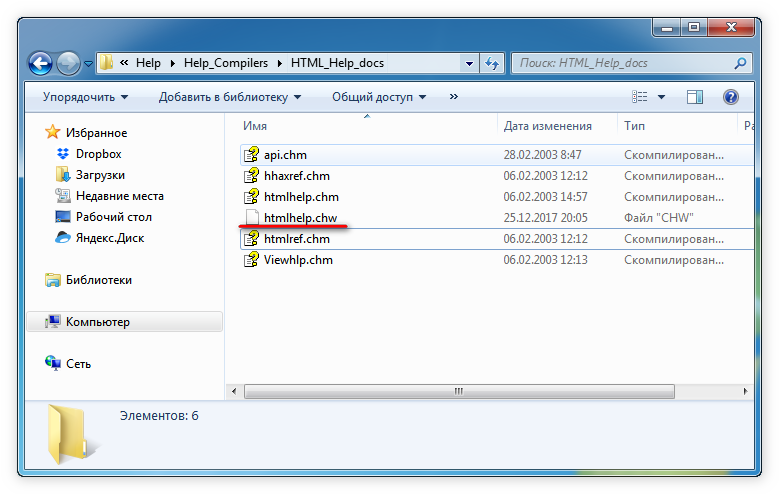
На вкладке Поиск расположены элементы управления полнотекстовым поиском по всему содержимому файла справки. Результаты поиска также отображаются на данной вкладке. При открытии найденных разделов в области просмотра автоматически подсвечивается поисковый контекст (искомый термин или термины).
На вкладке Избранное можно добавить ссылки на разделы справки для быстрого доступа к ним. Список избранных разделов справки сохраняется и отображается каждый раз при запуске файла справки. Ссылки на избранные разделы можно удалять.
Разработчик может задать размеры и положение окна справки для первого запуска, ширину навигационной панели по умолчанию, а также включить сохранение размера окна и его положения в реестре. В этом случае при каждом открытии файла будут использоваться последние пользовательские настройки.
Считается, что внешний вид навигационной панели (Содержание, Указатель, Поиск) изменить практически не возможно. Стандартными средствами можно изменить тип и размер шрифта оглавления и ключевых слов, отключить значки «+» и «-», которые отображаются слева от разделов, включить пунктирную линию, показывающую древовидную структуру разделов, включить выделение разделов при наведении на них курсора, а также включить автоматическое скрытие неактивных родительских разделов. При очень большом желании можно добиться следующего результата.
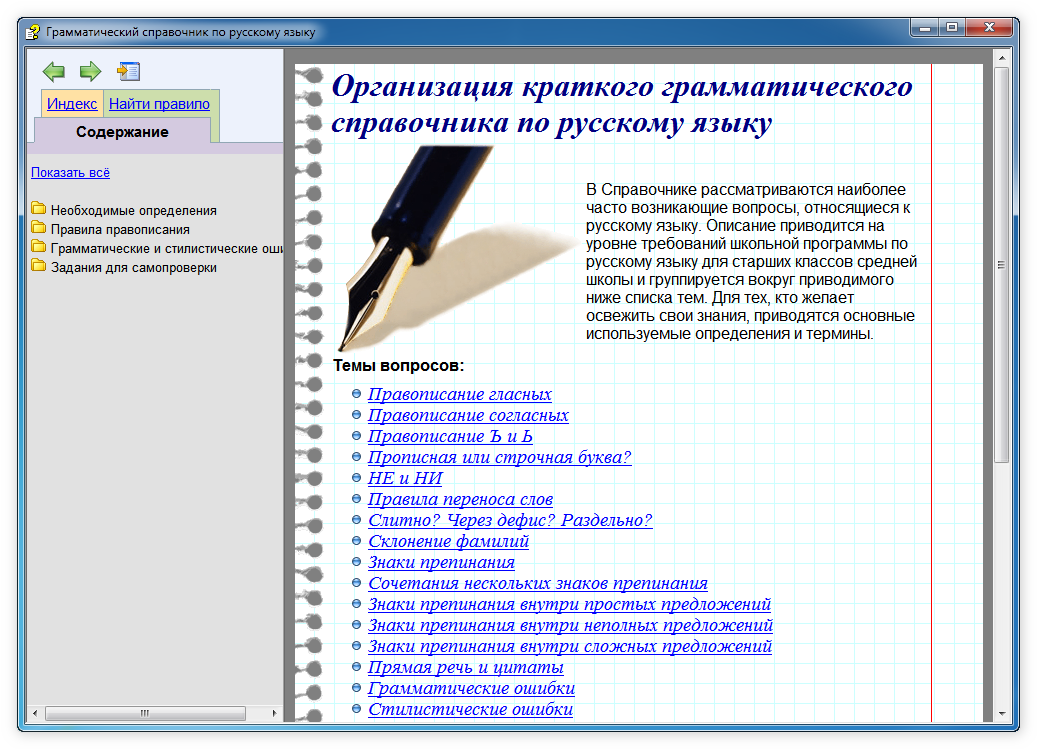
Как устроен HTML Help
HTML Help представляет собой скомпилированный HTML — автономный веб-сайт, сжатый алгоритмом LZX и упакованный в формат с расширением .chm. В HTML Help могут входить:
- набор HTML-страниц;
- стили CSS;
- скрипты JavaScript и Visual Basic;
- рисунки в форматах JPEG, GIF и PNG;
- файл .hhc, содержащий оглавление справки (текст, размеченный тегами HTML);
- файл .hhk — список ключевых слов и ссылок на разделы справки (текст, размеченный тегами HTML);
- файл .hm — карта контекстных номеров справки;
- другие файлы, необходимые для работы справки.
HTML Help также поддерживает ActiveX и Java.



